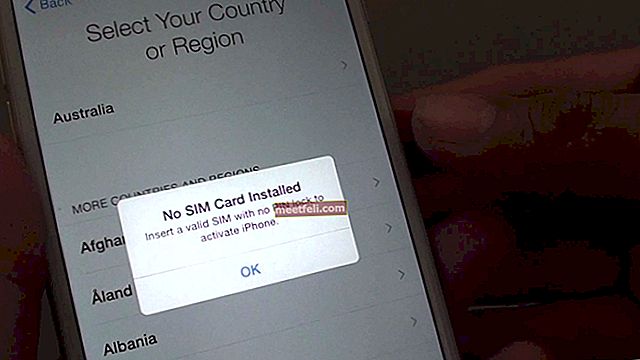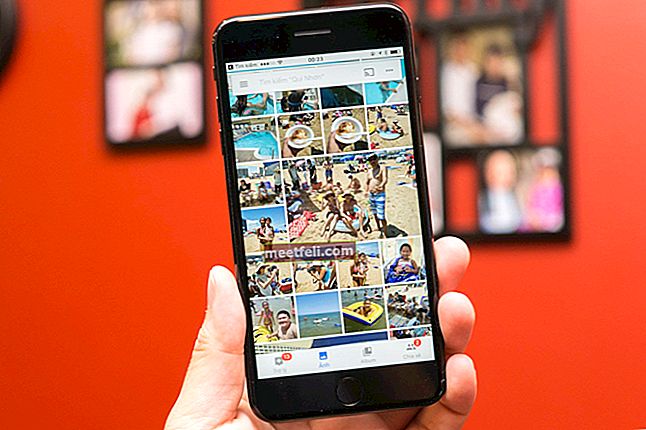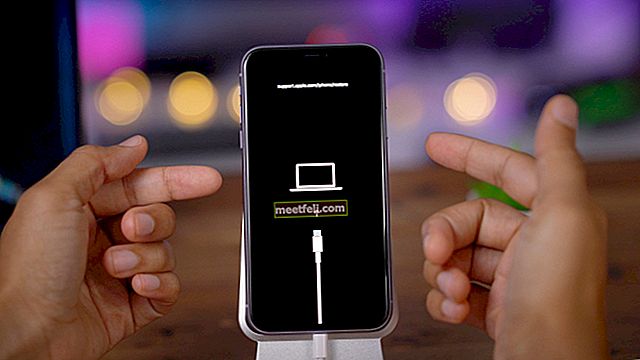Кеш та його управління
Перш ніж видаляти кеш-пам’ять із пристрою, важливо знати, що це за кеш-пам’ять та як його використовувати. S6 Edge plus має два типи кешу, а саме кеш додатків та системний кеш. Усі встановлені програми матимуть власний кеш. Цей кеш дозволяє зберігати тимчасові дані для зручності доступу під час перемикання між двома програмами. В основному системний кеш робить те саме, але в системі є додатки, критично важливі для запуску пристрою та операційної системи. В результаті, перевантаження системного кешу може призвести до зависання системи та ненормальних характеристик, очищення якої допоможе у вирішенні проблем.
З іншого боку, багато помилок та програмних проблем можна вирішити за допомогою повного скидання до заводських налаштувань або більш простого очищення кеш-пам’яті. Ось кроки:
Читайте також: Як виправити проблему із зарядом батареї Galaxy S6 Edge плюс
Прочитайте про Топ-5 швидких зарядних пристроїв для Galaxy S6 Edge
Очищення кешу додатків
- Перейдіть до налаштувань і натисніть "Менеджер програм"
- Виберіть програми, для яких потрібно очистити кеш
- Шукайте "Інформація про програму" і натисніть на неї, що запропонує опцію "Очистити кеш", виберіть її.
Натисніть Налаштування> Зберігання та виберіть «Кешовані дані», щоб очистити всі дані кешу додатків для одночасного видалення кешу всіх програм.
Якщо очищення кешу програми не усуває помилок, і ви все одно отримуєте ненормальну продуктивність системи, найкраще очистити системний кеш. Ось посібник, як очистити історію на Samsung s6 edge.

www.androidpit.com
Очищення кешу системи
- Вимкніть пристрій
- Натисніть і утримуйте одночасно кнопку збільшення гучності, живлення та головного екрана, поки на екрані не з’явиться логотип Android, при якому залиште кнопку живлення.
- Перейдіть до опції "Видалити розділ кешу" за допомогою кнопки регулювання гучності та натисніть кнопку живлення, щоб вибрати її.
- Прокрутіть униз до опції, яка говорить "Так", і натисніть кнопку живлення ще раз, щоб підтвердити.
- Перейдіть до перезавантаження системи, натисніть кнопку живлення, яка перезавантажить ваш S6 Edge plus із видаленим кешем системи.
Історія браузера та управління ним
Незалежно від того, які веб-сторінки ви відвідуєте, використовуючи ваш Galaxy S6 edge plus або просто будь-який інший пристрій через будь-який браузер, перелічують усі сторінки, які ви відвідували в одному місці, це відоме як "Історія браузера".
Використання панелі історії може сприйматися по-різному від користувача до користувача - деякі можуть зберігати її, щоб відстежувати нещодавно відвідані веб-сайти, щоб їм не потрібно було запам'ятовувати назву веб-сайту, а деякі, можливо, захочуть видалити її, щоб захистити свою приватність. Якщо ви перебуваєте на останній стороні, це інструкційний посібник щодо того, як очистити історію пошуку на galaxy s6 edge.
Сьогодні для пристроїв Android доступно багато програм для браузерів, які мають більш-менш однакові інструкції з очищення історії браузера. Більшість користувачів Edge S6 plus починають із браузера за замовчуванням, перш ніж досліджувати будь-які сторонні програми, тому з цього ми і почнемо.
- Поки ви використовуєте браузер, торкніться піктограми "Більше", що призведе до випадаючого списку, що представляє різні функції браузера.
- Зі спадного списку перейдіть до "Налаштування", а потім перейдіть до "Конфіденційність".
- Опинившись у налаштуваннях конфіденційності, ви побачите кілька варіантів, з яких виберіть «Видалити особисті дані». Він запропонує вам список опцій, звідки ви перевіряєте параметр «Історія перегляду» та натискаєте «Видалити». Після того, як ви вирішите, що процес триває протягом декількох секунд, і після закінчення повністю видаляє вашу історію перегляду.

www.androidpit.com
Щоб "Історія перегляду" не була проблемою, просто перейдіть на щось, відоме як "режим анонімного перегляду". Увімкнення цієї функції змусить браузер не пам’ятати жодної історії. Коли ви використовуєте браузер за замовчуванням, просто натисніть на меню, щоб увімкнути режим анонімного перегляду.
Очищення файлів cookie
Файли cookie веб-сайту можна видалити разом із історією перегляду або окремо. Щоб очистити їх, просто з веб-переглядача за замовчуванням перейдіть у меню Більше> Конфіденційність> Видалити особисті дані. Це дасть вам список, з якого ви можете видалити історію перегляду, файли cookie, паролі та дані автоматичного заповнення. Поставте прапорець "Файли cookie та дані веб-сайту", щоб очистити браузер від будь-яких файлів cookie.